- 動画ダウンロードソフト

- Netflix 動画ダウンローダー

- Prime Video ダウンローダー


最上位のオールインワン ストリーミング音楽MP3変換ソフトであり、8個の主要なサブスク音楽配信サービスから音楽をダウンロードし放題!
ほとんどの人は、Spotify で素敵な曲をストリーミングした後、それを自分の携帯で利用したい場合が多くありますよね。筆者の私も音楽を聞いたり、着信メロを設定したりすることなんて利用したいです!確かに、素晴らしい音楽ストリーミングサービスの 1つであるSpotifyは、無数の人気曲へのアクセスを提供します。 いくつかのトラックをあなたの好みに合うようにしてストリームするのはかなり簡単です。 しかし、あなたがSpotfiy音楽をダウンロードしてそれを携帯の着信音にしたいのであれば、DRM保護は大きな障害になります。
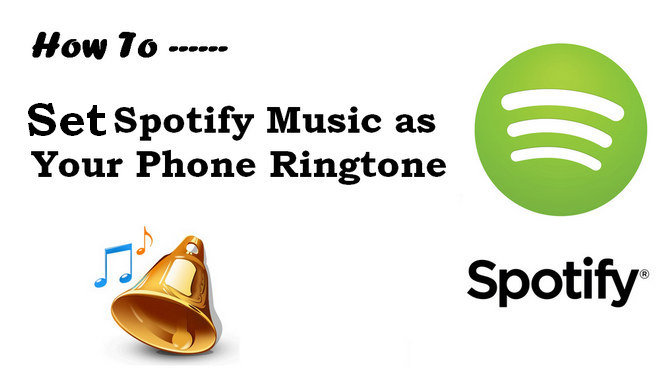
ご周知のように、Spotifyの曲は著作権で保護されています。有料のユーザーですら、Spotifyの音楽をMP3プレーヤーでの再生やCDへの書き込みなどこともできません。 Spotify の会員から解約すると、オフラインの環境ではそれらの音楽がアクセスできなくてしまいます。そしたら、Spotifyを携帯の着信音として使用するには、Spotify トラックからDRMを削除した Spotify 音楽ダウンローダ が必要です。
関連記事:Spotifyの好きな曲をアラーム・目覚ましに設定する方法「Android・iPhone向け!2025最新」
Spotify 音楽ダウンローダ は合法的に Spotify 音楽を MP3、AAC、WAV、FLAC、AIFF 形式に変換できる音楽変換ソフトです。変換後、ID タグ情報もそのまま保持します。出力品質や、変換スピードもすごく素晴らしいです。ぜひ皆さんにご紹介したいと思います。
Spotify Music Converter は Windows 版も Mac 版も用意されています。無料体験できます。下記のボタンをクリックしてウンロードして実際で使ってみてください。
無料ダウンロード
Mac 版
無料ダウンロード
Windows 版
以下に、Spotify 音楽変換 Mac 版を使って、Spotify での音楽を ダウンロード保存してオフラインで再生する手順を例にしてご紹介します。
ステップ 1. ダウンロードした Spotify の音楽をプログラムに追加します。
Spotify Music Converter Mac 版を Mac にインストールして、実行します。自動的に Spotify が起動します。メイン画面の左上の「+」ボタンをクリックすると、Spotify から音楽、プレイリストをドラッグ & ドロップして追加というウィンドウが表示されます。Spotify から保存したい曲や、プレイリストを Spotify からドラッグアンドドロップすることでウィンドウに追加します。
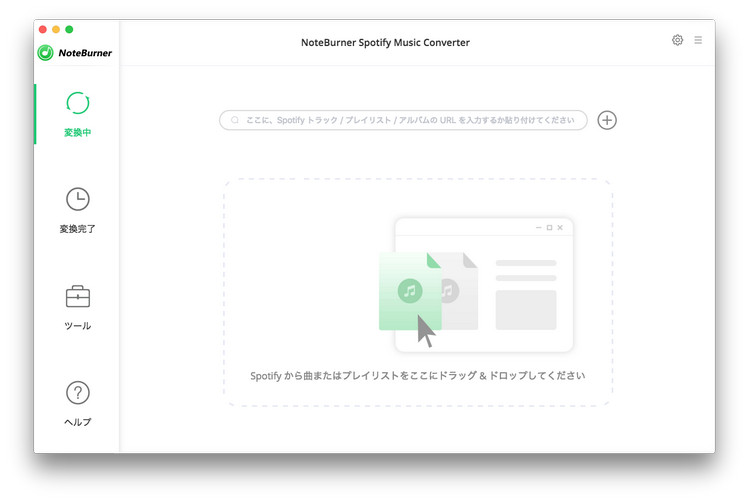
ステップ 2. 出力形式を設定します。
右上に表示される歯車のようなアイコンをクリックして、設定ウィンドウを開きます。出力形式には、MP3、AAC、FLAC、WAV が用意されています。その中から保存したい音楽形式を一つ選択します。ほかに、出力品質や、変換スピードを設定することも可能です。出力フォルダをご自由に設定できます。
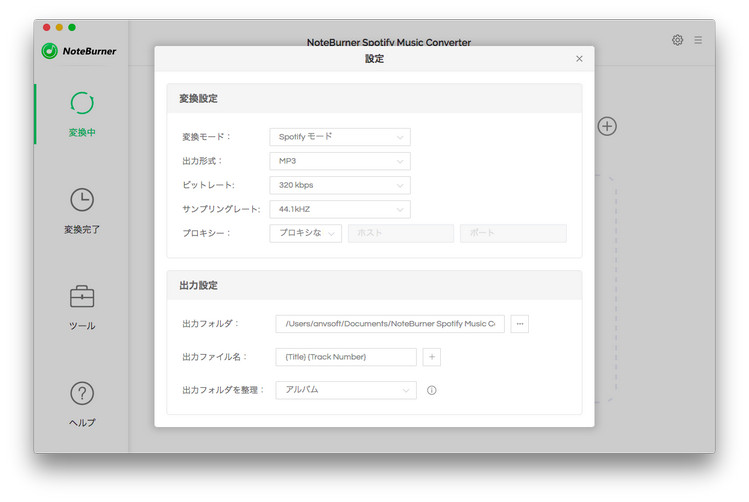
ステップ 3. 変換を開始。
下の「変換」ボタンをクリックして変換を開始します。変換が完了するまで、待ちます。
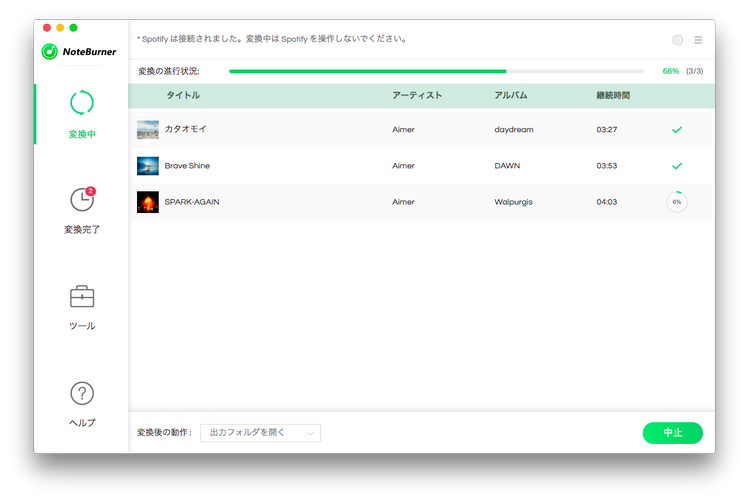
ステップ 1. Syncios 着信音メーカーをダウンロードします。(Windows を例として)
Spotify の音楽を 着信音に作成するには、音楽ファイルを iPhone 着信音の対応する M4R 形式に変換する必要があります。ここでは、愛用の無料ソフト Syncios 着信音メーカーをおススメします。
Syncios 着信音メーカーは、便利な音声変換と 着信音作成できるツールが搭載されているだけではなく、iPhone デバイスの同期、バックアップ、復元の機能も搭載され、しかも無料で利用可能です。
(Windows 版へ | Mac 版へ)
iPhone デバイスを USB で PC と繋ぎます。そして、Syncios 着信音メーカーを実行します。すると、接続した iPhone デバイスは自動的に Syncios 着信音メーカーに認識されます。
ステップ 2. 変換した Spotify 音楽をインポートして編集します。
メニューバーの「ツール・キット」をクリック >> 「共通機能」欄に左から4番目の「オーディオ変換」をクリック >> ポップアップしてきたウィンドウの左上にある「追加」ボタンをクリック >> 先ほど変換に成功した MP3 音楽を追加 >> 出力オーディオ形式を「M4R (M4R 着信音オーディオ形式)」に選択 >> 出力場所を選択 >> 「変換」ボタンをクリックすれば OK です。
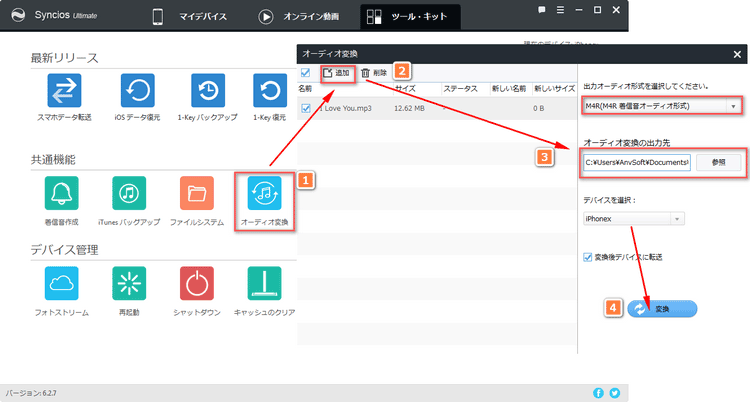
ステップ 3. Spotify 音楽を着信音に無料作成します。
「ツールキット」 >> 「共通機能」欄に左から1番目の「着信音作成」ボタンをクリック >> ポップアップしてきたウィンドウの「選択」ボタンをクリック >> M4R 形式の音楽を選択して追加 >> 開始点と完了点を設定 >> エクスポートデバイスを選択 >> 「保存&インポート」ボタンをクリックすれば、編集された着信音は自動的に iPhone に転送されます。
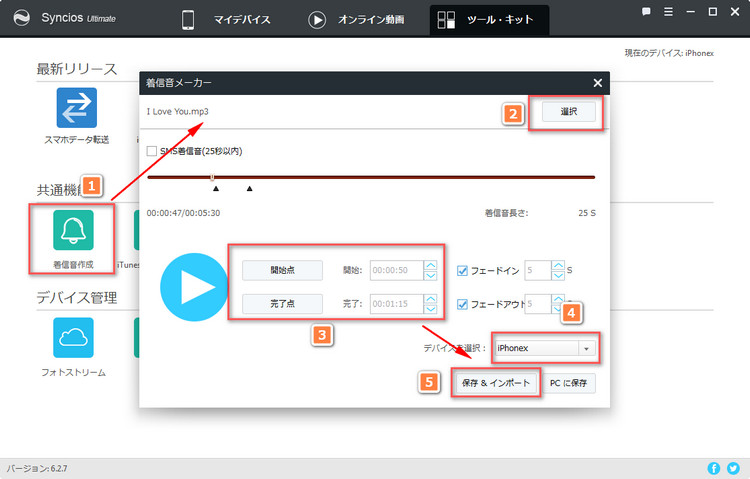
最後に、iPhone デバイスで、設定 >> サウンド >> 着信音 >> 作成した着信音を iPhone 着信うたに設定できます。上記の同じような手順で、Apple Music でダウンロードした音楽を iPhone の SMS メッセージ音に作成することも可能です。
上記の方法を使えば、Spotify から音楽や、プレイリストをダウンロードして携帯の永久に保存できます。もちろん、端末に転送してオフラインで再生することも可能です。さらに、Spotify の曲を CD に焼くことも簡単に実現できます。(関連記事:Spotify 音楽を CD 化する方法)